Question
Problème: Comment corriger le code d'erreur Steam: 105 (Impossible de se connecter au serveur) ?
Bonjour. Chaque fois que j'essaie d'accéder à la boutique Steam via mon navigateur, je reçois une erreur « Code d'erreur Steam: -105. Incapable de se connecter au serveur." Mon Internet semble fonctionner correctement sur n'importe quel autre site Web. J'apprécierais quelques conseils, car je ne peux acheter aucun jeu ou accéder à la communauté lorsque je suis sur un ordinateur sur lequel le client Steam n'est pas installé.
Résolu réponse
Si vous avez reçu le code d'erreur Steam: 105 lors de la recherche de nouveaux jeux à acheter, vous n'êtes pas seul, car des dizaines d'utilisateurs ont signalé le même problème. La boutique Steam est initialement accessible aux utilisateurs à tout moment. Ils peuvent l'utiliser pour acheter, télécharger, installer de nouveaux jeux et accéder à diverses fonctionnalités communautaires, y compris le forum d'assistance.
Steam est la plateforme de jeu la plus populaire avec plus de 120 millions de joueurs actifs par mois.[1] Malgré cela, le service n'évite pas les problèmes - nous en avons déjà discuté écran noir lors du lancement des jeux, erreurs de service, opérations en attente, et beaucoup plus. Dans cet article, nous allons essayer de vous aider à corriger le code d'erreur Steam: -105, « Impossible de se connecter au serveur ».
Selon de nombreux rapports d'utilisateurs, l'erreur apparaît lorsqu'ils tentent d'accéder au site Web officiel via le navigateur Web ou le client du jeu lui-même. Voici le message complet que les utilisateurs reçoivent :
Code d'erreur: -105
Incapable de se connecter au serveur. Le serveur peut être hors ligne ou vous n'êtes peut-être pas connecté à Internet.
Comme il est évident, le message d'erreur indique des problèmes de connexion Internet. S'il est vrai qu'une vitesse Internet instable ou lente peut causer ce problème, ce n'est généralement pas le cas pour la plupart des gens, car ils ont dit qu'ils pouvaient accéder à d'autres sites Web ou diffuser des vidéos sans problèmes. Cela étant dit, il convient de s'assurer que la connexion Internet n'est pas à l'origine de ce problème.
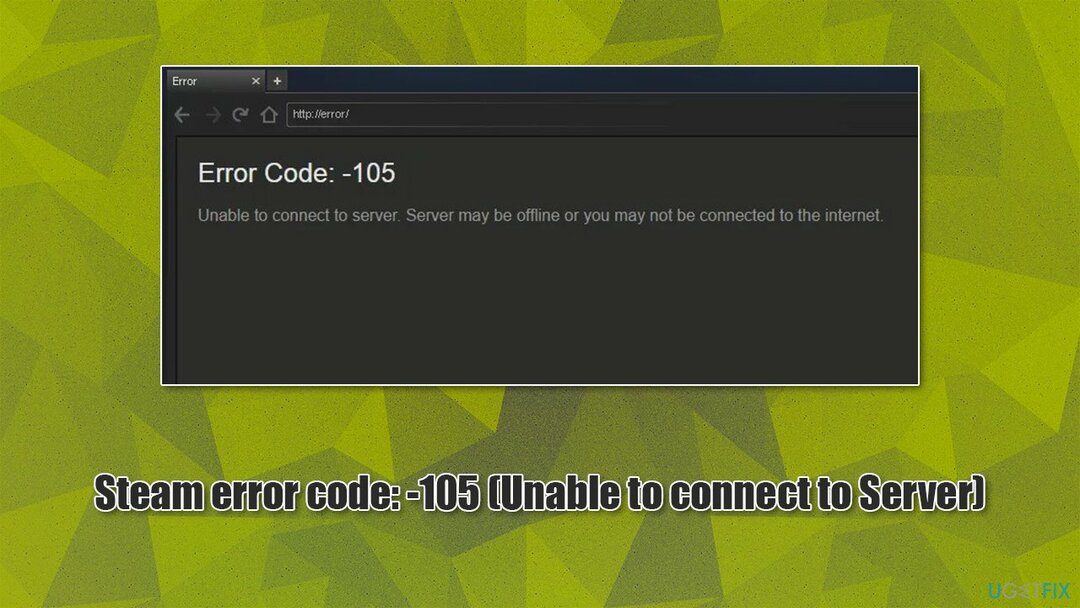
La principale raison pour laquelle l'erreur se produit est généralement liée au DNS (incorrect)[2] paramètres ou bloqueur de publicités[3] falsification des serveurs de Steam. Avant de poursuivre avec les solutions à ce problème ci-dessous, nous vous recommandons de vous assurer que votre système fonctionne correctement et que l'erreur n'est pas causée par des problèmes non liés au sein du système d'exploitation Windows lui-même. Pour cela, nous vous conseillons de lancer une analyse rapide avec RéimagerMachine à laver Mac X9 utilitaire de réparation et d'entretien.
Correction 1. Désactiver le blocage des publicités
Pour réparer le système endommagé, vous devez acheter la version sous licence de Réimager Réimager.
Si vous utilisez un type d'extension de blocage des publicités sur votre navigateur, vous devez le désactiver temporairement et voir si cela vous aide à accéder à nouveau à Steam.
Google Chrome
- Ouvrez Chrome et accédez à Menu.
- Sélectionner Plus d'outils > Extensions.
- Choisissez le bloqueur de publicités et sélectionnez Désactiver.
Mozilla Firefox
- Aller à Menu > Modules complémentaires et thèmes.
- En dessous de Gérer vos extensions, trouver un bloqueur de publicités.
- Sur le côté droit de l'extension, basculez le commutateur vers la gauche pour la désactiver.
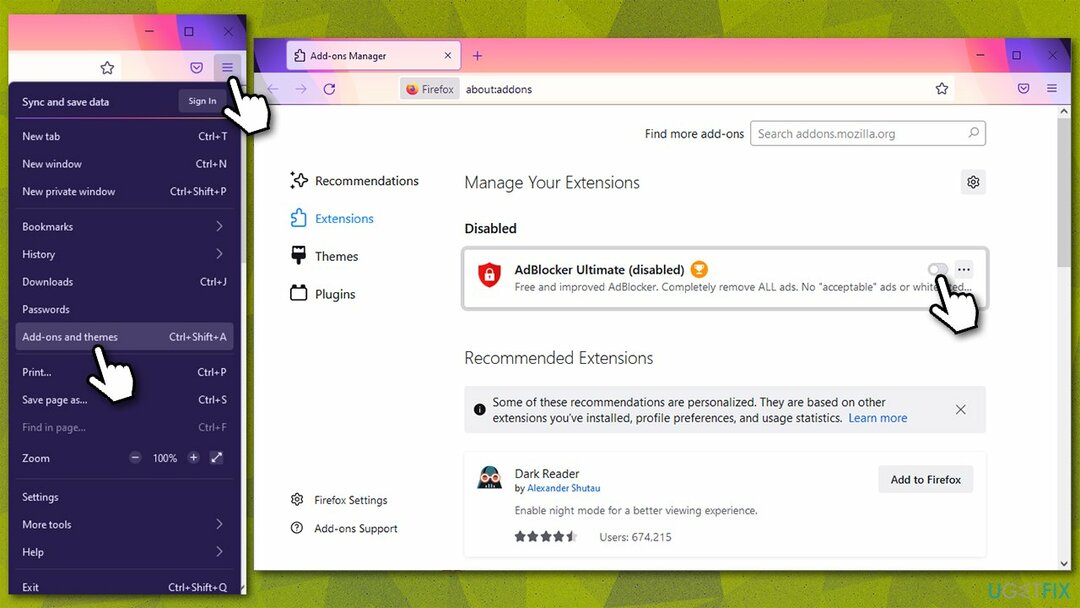
MS Edge (Chrome)
- Cliquer sur Menu > Postes.
- Basculez le commutateur vers la gauche pour désactiver le bloqueur de publicités.
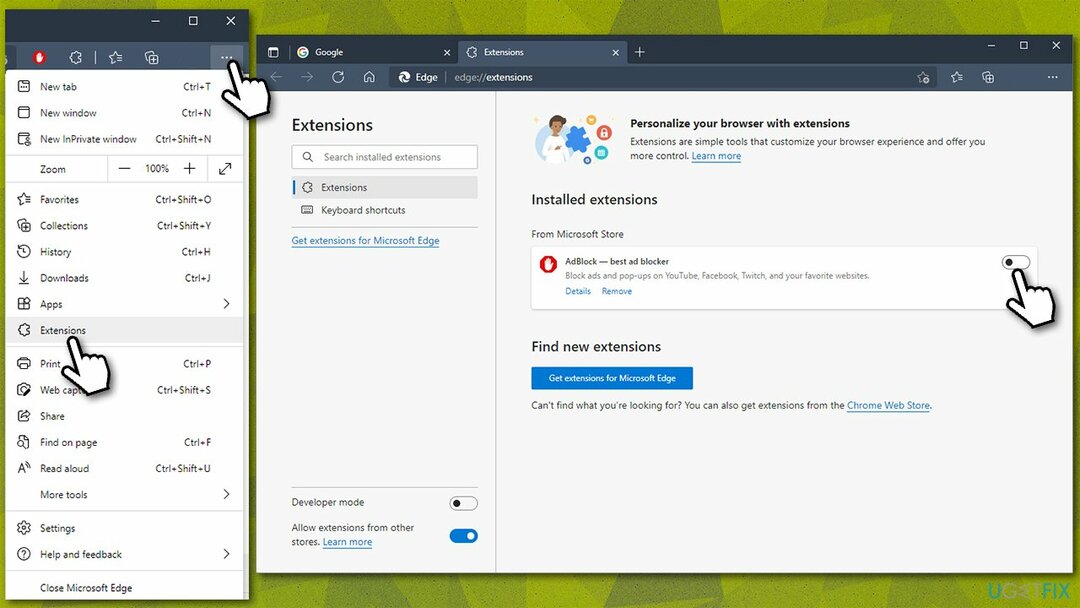
Correction 2. Réinitialisez votre connexion Internet
Pour réparer le système endommagé, vous devez acheter la version sous licence de Réimager Réimager.
La réinitialisation de la connexion Internet peut éliminer les caches corrompus et les erreurs de socket.
- Taper cmd dans la recherche Windows.
- Faites un clic droit sur Invite de commandes résultat et sélection Exécuter en tant qu'administrateur.
- Dans la nouvelle fenêtre, copiez et collez les commandes suivantes en appuyant sur Entrer après chaque:
ipconfig /flushdns
ipconfig /registerdns
ipconfig /release
ipconfig /renouveler
netsh winsock réinitialiser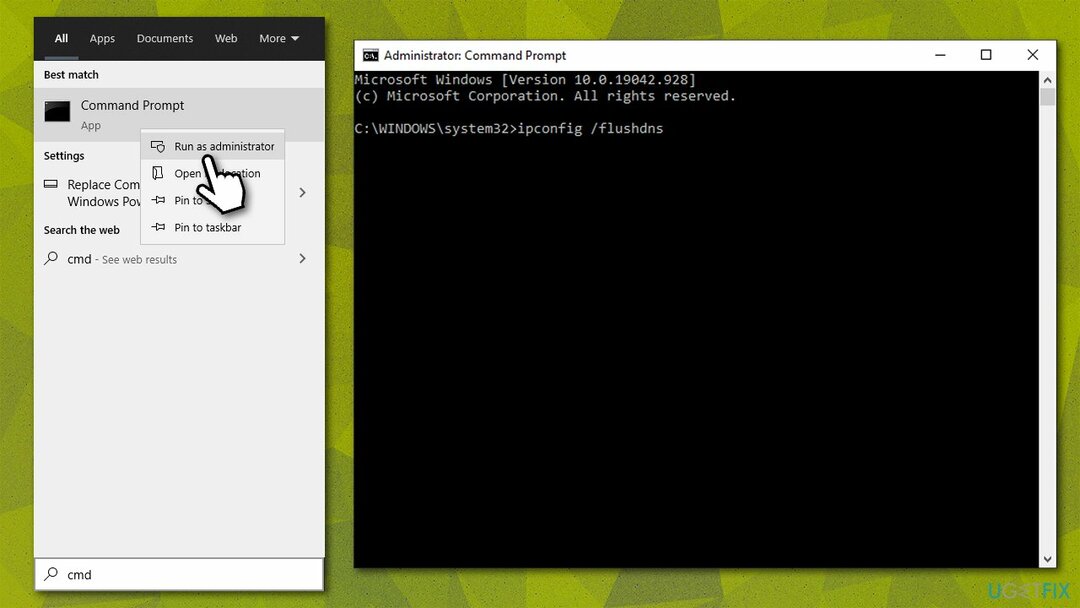
- Attendez que chacune des commandes soit exécutée.
- Fermez l'invite de commande et réessayez d'utiliser Steam.
Correction 3. Essayez différents paramètres DNS
Pour réparer le système endommagé, vous devez acheter la version sous licence de Réimager Réimager.
Par défaut, votre FAI vous fournit les paramètres DNS par défaut. S'il y a quelque chose qui ne va pas avec
- Clic-droit au Démarrer et choisissez Les connexions de réseau.
- En dessous de Paramètres réseau avancés, prendre Modifiez les options de l'adaptateur.
- Dans le Connexion réseau fenêtre, faites un clic droit sur votre connexion principale (par exemple, Ethernet) et sélectionnez Propriétés.
- Sélectionner Protocole Internet version 4 (TCP/IPv4) et cliquez Propriétés au dessous de.
- Cliquez sur Utilisez l'adresse de serveur DNS suivante et tapez ce qui suit dans les champs :
Serveur DNS préféré: 8.8.8.8
Serveur DNS alternatif: 8.8.8.9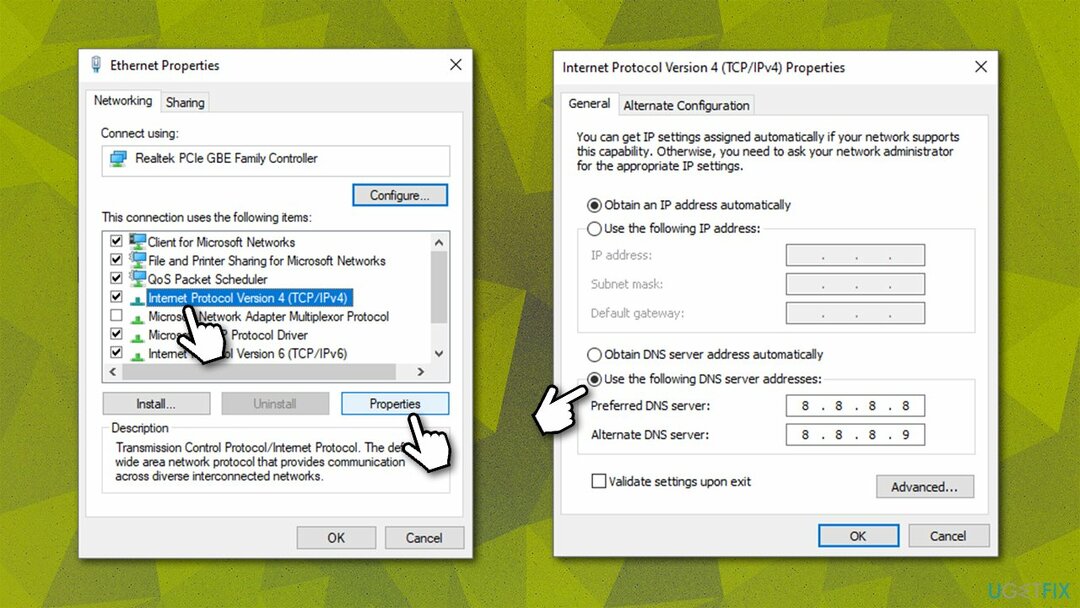
- presse D'ACCORD.
Correction 4. Supprimer le cache et les cookies via le client Steam
Pour réparer le système endommagé, vous devez acheter la version sous licence de Réimager Réimager.
- Ouvrez Steam.
- Aller à Steam > Paramètres et sélectionnez Navigateur Web sur la gauche.
- Sur le côté droit, cliquez sur Supprimer cache du navigateur Web et Supprimer tous les cookies du navigateur.
-
Redémarrage Fumer.
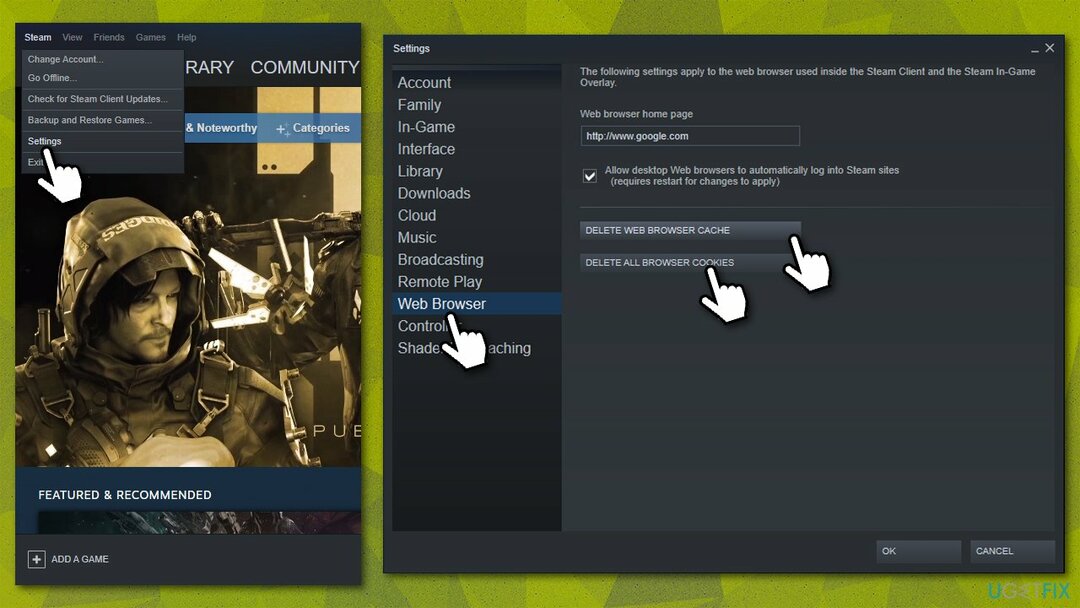
Correction 5. Réinitialisez votre routeur/modem
Pour réparer le système endommagé, vous devez acheter la version sous licence de Réimager Réimager.
- Éteindre ton ordinateur.
- Allez sur votre routeur/modem, appuyez et maintenez le bouton d'alimentation bouton jusqu'à ce qu'il s'éteigne complètement.
- Débrancher l'appareil de la prise électrique.
- Attendre environ une minute, puis rebranchez-le et rallumez-le.
- Attendez que votre routeur démarre complètement et voyez si cela vous a aidé à résoudre le problème.
Réparez vos erreurs automatiquement
L'équipe ugetfix.com fait de son mieux pour aider les utilisateurs à trouver les meilleures solutions pour éliminer leurs erreurs. Si vous ne voulez pas vous battre avec des techniques de réparation manuelle, veuillez utiliser le logiciel automatique. Tous les produits recommandés ont été testés et approuvés par nos professionnels. Les outils que vous pouvez utiliser pour corriger votre erreur sont répertoriés ci-dessous :
Offrir
Fais le maintenant!
Télécharger le correctifJoie
Garantie
Fais le maintenant!
Télécharger le correctifJoie
Garantie
Si vous n'avez pas réussi à corriger votre erreur à l'aide de Reimage, contactez notre équipe d'assistance pour obtenir de l'aide. S'il vous plaît, faites-nous savoir tous les détails que vous pensez que nous devrions connaître sur votre problème.
Ce processus de réparation breveté utilise une base de données de 25 millions de composants pouvant remplacer tout fichier endommagé ou manquant sur l'ordinateur de l'utilisateur.
Pour réparer le système endommagé, vous devez acheter la version sous licence de Réimager outil de suppression de logiciels malveillants.

Accédez au contenu vidéo géo-restreint avec un VPN
Accès Internet Privé est un VPN qui peut empêcher votre fournisseur d'accès Internet, le gouvernement, et des tiers de suivre votre ligne et vous permettre de rester complètement anonyme. Le logiciel fournit des serveurs dédiés pour le torrent et le streaming, garantissant des performances optimales et ne vous ralentissant pas. Vous pouvez également contourner les restrictions géographiques et afficher des services tels que Netflix, BBC, Disney+ et d'autres services de streaming populaires sans limitations, où que vous soyez.
Ne payez pas les auteurs de ransomwares – utilisez des options alternatives de récupération de données
Les attaques de logiciels malveillants, en particulier les logiciels de rançon, sont de loin le plus grand danger pour vos photos, vidéos, fichiers professionnels ou scolaires. Étant donné que les cybercriminels utilisent un algorithme de cryptage robuste pour verrouiller les données, il ne peut plus être utilisé tant qu'une rançon en bitcoin n'a pas été payée. Au lieu de payer des pirates, vous devriez d'abord essayer d'utiliser une alternative récupération méthodes qui pourraient vous aider à récupérer au moins une partie des données perdues. Sinon, vous pourriez également perdre votre argent, ainsi que les fichiers. L'un des meilleurs outils qui pourraient restaurer au moins certains des fichiers cryptés - Récupération de données Pro.